Код Quizalize и руководство по входу для студентов
Код Quizalize и вход в Quizalize были темой ряда писем, которые я получил после публикации учебника по Quizalize для учителей . Хотя на странице часто задаваемых вопросов Quizalize есть все советы, которые могут вам понадобиться для изучения кода Quizalize и входа в систему для студентов, я обобщил всю эту информацию в этом кратком руководстве.
Quizalize Login: 3 разных способа для студентов
Студенты могут войти в Quizalize и пройти свои тесты тремя способами:
- В первом случае от студентов не требуется вводить электронную почту или пароли. Они могут просто зайти на студенческий портал Zzi.sh и ввести сгенерированный код, которым вы поделились с ними.
- Во втором случае студенты входят в систему, используя свои учетные данные Google Classroom . Для этого необходимо, чтобы вы, учитель, уже настроили свой класс на использование учетных записей Google Класса.
- Третий способ - войти в систему с помощью входа в Microsoft или Office .
Quizalize вход через Zzi.sh
Чтобы получить доступ к викторинам, учащимся необходимо перейти на http://zzi.sh или нажать кнопку «Вход для учащихся» на главной странице Quizalize.
Студенты вводят код класса Zzish. Код класса - это «случайно сгенерированный идентификатор при первом создании класса. У той же комнаты будет такой же код класса. Любой, кто получил ваш код класса, может получить доступ к комнате. Однако вы можете заблокировать ее для защиты».
Если они присоединяются к классу впервые, учащимся нужно будет ввести свои имена. Если они снова присоединяются к классу, они просто выбирают свои имена из списка класса. Если они не видят своего имени в списке, они могут добавить его сами. После входа в систему студенты смогут просматривать все назначенные викторины.
Quizalize вход через Google Classroom
Чтобы эта опция работала, вам необходимо войти в Quizalize, используя свою учетную запись Google. После входа в систему вы можете синхронизировать свои классы с Google Classroom. «Это невозможно сделать задним числом. Если вы создали класс, который НЕ синхронизируется с Google Classroom, вы не сможете синхронизировать этот класс после этого момента и должны создать новый класс».
Теперь, когда ваш класс синхронизирован с Google Classroom, каждое задание, которым вы делитесь с учащимися, будет автоматически отображаться в ленте учащихся. Студенты просто нажимают на задание и предоставляют Zzi.sh разрешение на доступ к своей учетной записи Google. Имейте в виду, что учащиеся «будут автоматически добавлены в ваш класс Quizalize, когда они перейдут к первому заданию, которое вы назначили. Вам не нужно добавлять учащихся».
Отправка оценок обратно в Google Класс
Замечательная особенность синхронизации классов с Google Classroom заключается в том, что каждый раз, когда учащиеся выполняют викторину, их оценки мгновенно передаются в Google Classroom в виде задания. Их оценки будут постоянно обновляться при повторной сдаче викторины. Google Classroom всегда отображает самую последнюю оценку.
Как создать учетную запись для ваших студентов
Код викторины и логин зависят от того, какой у вас класс. По сути, в Quizalize можно создать четыре типа классов:
- Стандартный класс: для этого типа класса требуется код, и учащиеся могут зарегистрироваться. «Новые студенты должны ввести свои имена, как только они введут код класса для регистрации. Существующим нужно только щелкнуть свои имена в списке. Однако вы можете вручную добавить учетную запись ученика, если вы решили создать ее для ваших студентов. Перейдите в раздел "Участники" класса ".
- Класс Zzi.sh: «Учителям, создающим учетные записи своих учеников, вам необходимо передать им их адрес электронной почты и пароль, которые они должны использовать для доступа к этому типу класса. Учащиеся также могут использовать свои (личные или школьные) учетные записи».
- Класс Office 365: для доступа к этому типу класса учащиеся должны использовать свою школьную учетную запись Microsoft.
- Класс Google Classroom: учащиеся получают доступ к этому классу, используя свои учетные данные Google Classroom.
Как проверить результаты успеваемости отдельных студентов
После того, как учащиеся завершили тест, вы можете использовать панель активности для доступа к результатам учащихся. Просто нажмите «Анализировать результаты занятия» и выберите «Показать мне», чтобы просмотреть информацию и результаты. «Щелчок по имени отдельного студента позволит получить более подробную информацию об их успеваемости в викторине, в том числе об их неправильных и правильных ответах, времени, которое им потребовалось, и улучшениях между разными попытками».
Тесты-викторины: о чем нужно помнить
Ниже приведен список практических советов, которые помогут вам максимально эффективно использовать Quizalize:
- Как учитель, чтобы иметь возможность создавать викторины на Quizalize, вам необходимо зарегистрироваться. При регистрации обязательно используйте учетные данные своей учетной записи Google, если вы планируете синхронизировать викторины Google Classroom с Quizalize.
- Тесты, которые вы назначаете учащимся, могут быть вашими собственными викторинами, то есть теми, которые вы создали сами с помощью средства создания викторин Quizalize, или вы можете использовать заранее подготовленные викторины, созданные другими учителями. Вы можете получить доступ к готовым тестам в разделе "Ресурсы" в Quizalize. Используйте функцию поиска, чтобы отфильтровать результаты поиска по учебной программе, предмету, оценке или типу ресурса. Когда вы найдете интересующий вас тест, нажмите, чтобы просмотреть, отредактировать, поделиться или добавить его в мою библиотеку.
- Есть три способа назначить учащимся викторины: начать живое игровое шоу в классе, к которому учащиеся присоединяются, используя код, отображаемый на экране; в качестве домашнего задания, чтобы учащиеся проходили тесты в удобном для них темпе; или как экзамен .
- Тесты, которые вы создаете на Quizalize, могут включать различные формы мультимедиа, включая изображения. Вы можете загружать изображения, которые есть на вашем локальном диске, или использовать URL-адрес, чтобы добавить их с веб-сайта.
- Редактор Quizalize включает в себя универсальные математические уравнения, которые можно включить, выбрав Математический режим при создании викторины.
- Quizalize поддерживает различные типы вопросов, включая вопросы с несколькими вариантами ответов, зашифрованные буквы, множественный выбор с изображениями и другие.
- Учителя могут заблокировать свои классы, чтобы ограничить доступ и предотвратить присоединение других. Кроме того, учителя могут архивировать классы, чтобы иметь доступ к своим данным в любое время.
- Вы можете легко переводить учащихся из одного класса в другой. Когда вы это сделаете, занятия учащихся из старого класса также переместятся в новый.
Quizalize - определенно отличная платформа, которая предоставляет игровые викторины для использования в ваших инструкциях, но она не единственная. Я также рассмотрел не менее важные инструменты игровой викторины здесь, на сайте Educatorstechnology.com, а именно Kahoot и Blooket . Ознакомьтесь с ними, чтобы узнать больше.

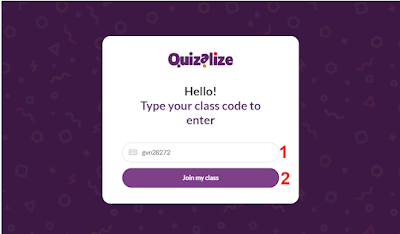
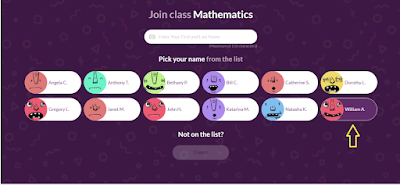
Комментариев нет:
Отправить комментарий